Annuncio
 Solo quando ho iniziato a lavorare nel campo IT mi sono reso conto di quanto possa essere complesso risolvere i problemi di rete. Se alcuni dispositivi su una rete non sono cablati correttamente o le impostazioni IP per le tue schede di rete hanno un errore di battitura, molte cose possono andare storte velocemente.
Solo quando ho iniziato a lavorare nel campo IT mi sono reso conto di quanto possa essere complesso risolvere i problemi di rete. Se alcuni dispositivi su una rete non sono cablati correttamente o le impostazioni IP per le tue schede di rete hanno un errore di battitura, molte cose possono andare storte velocemente.
Quando è il momento di creare una rete, che sia su larga scala in un'azienda o su piccola scala a casa tua, no? sii gentile a disporre tutti i tuoi dispositivi di rete, le loro impostazioni IP e quindi simulare se la tua rete funzionerà o meno come previsto?
Ci piacciono i simulatori qui a MakeUseOf. Di recente ho spiegato come puoi simulare costruire un modello di razzo Simula la costruzione e il lancio di un modello di razzo con OpenRocketAdoriamo realizzare modelli qui a MUO. Ma un problema con la modifica di un modello nel mondo reale è che per testarlo, devi ricostruire un razzo con nuovi parametri, fare un... Per saperne di più , e ancora più indietro, simulando a
layout del treno modello Come creare piani di layout del treno modello simulato e treno di controllo con il tuo PC Per saperne di più . Ma che ne dici di simulare qualcosa che è ancora più applicabile al campo dell'IT, come la simulazione di reti di computer?Questo è esattamente quello che puoi fare con il simulatore di rete open source chiamato NetEmu.
Simulazione di reti con NetEmul
È un concetto piuttosto interessante e quando ne ho sentito parlare per la prima volta non pensavo davvero che fosse possibile. So che quando eseguo la risoluzione dei problemi di rete, non c'è molto che sia semplice o diretto. Tante cose possono andare storte per rovinare una buona linea di trasferimento dati, che si tratti di una porta cablata male, un interruttore difettoso o impostazioni di rete errate per il dispositivo di rete.
Tuttavia, quando ho iniziato a giocare con NetEmul, mi ha davvero sorpreso. Il software ti consente di impostare in modo realistico un layout di rete proposto utilizzando elementi come hub, switch, router e computer. Copiando i diversi layout per la rete che stai pianificando, puoi verificare se le impostazioni e la configurazione di rete funzioneranno o meno.
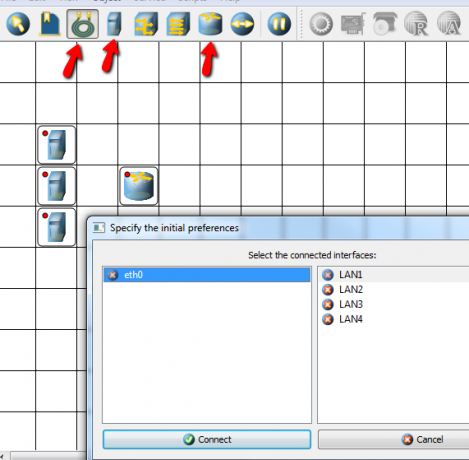
Il menu in alto è dove selezioni quali dispositivi vuoi aggiungere alla griglia di progettazione. Sopra, ho aggiunto 3 PC e un router. In seguito ho deciso di sostituire il router con un hub. Quindi disegnare le connessioni implica semplicemente fare clic sul pulsante "Crea connessione" e tracciare una linea tra i dispositivi che si desidera connettere. Scegli la porta "LAN" a cui vuoi collegare il computer all'abbraccio, allo switch o al router e passa alla successiva.
Qui ho tre gruppi di computer tutti collegati al proprio hub centrale.

Per completare la mia ipotetica rete, lancio uno switch tra tutti gli hub e li collego insieme. Pensando di avere tutto sotto controllo, decido di andare avanti e fare un test di "invio dati" in rete dal primo computer. Per fare ciò, fai clic sul pulsante "Invia dati" e vedrai una scelta per selezionare il protocollo che desideri utilizzare per il trasferimento.
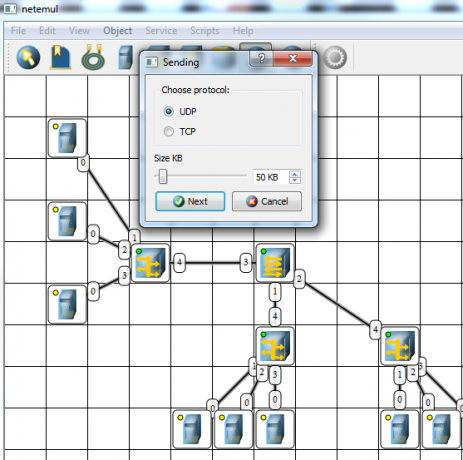
Dovrai anche selezionare da quale scheda di rete desideri inviare quei pacchetti. In questo caso ho dato a ogni computer solo una scheda di rete, quindi è quella con cui vado.
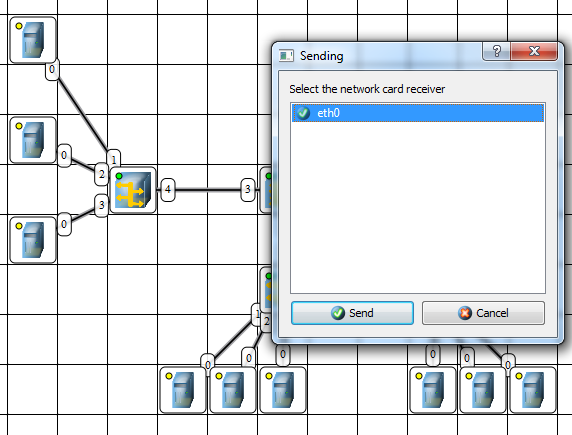
Non mi ci volle molto per rendermi conto che qualcosa non andava. L'omaggio morto avrebbe dovuto essere il fatto che gli indicatori luminosi su tutti i PG erano gialli. Un buon collegamento di comunicazione ti darà il via libera. Ovviamente ho dimenticato qualcosa.
Dopo pochi secondi mi sono accorto che le impostazioni di rete... duh! Basta fare clic con il pulsante destro del mouse sul computer, selezionare "Netcard" dall'elenco e digitare le impostazioni IP appropriate per questo nodo sulla rete simulata.
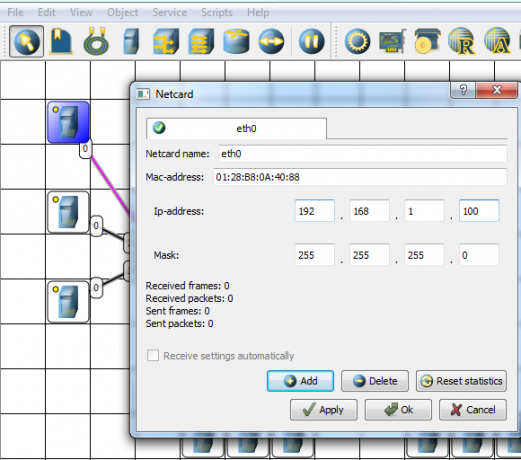
Se desideri impostare un gateway, puoi farlo facendo clic con il pulsante destro del mouse sul computer e scegliendo Proprietà. Il pop-up ti permetterà di digitare il gateway predefinito. Dopo aver controllato e configurato sei PC per utilizzare una sottorete comune, tutte le loro spie di stato sono diventate verdi.
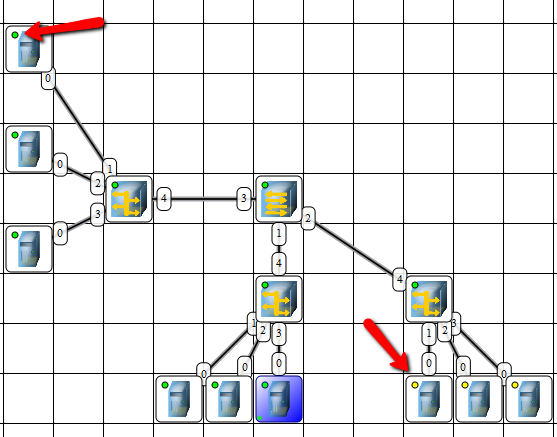
Puoi anche controllare le proprietà dell'hardware di rete come switch, hub e router facendo clic con il pulsante destro del mouse e scegliendo "Proprietà". Questo ti dà l'indirizzo Mac e ti consente di espandere la sua capacità con un numero maggiore di porte (vorrei che fosse così facile nella vita reale!)
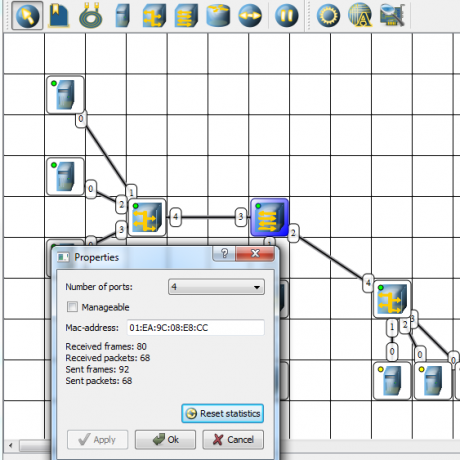
Questa volta, quando invii il pacchetto di dati di prova, vedrai i dati di prova fluire attraverso la rete come punti rossi evidenziati che viaggiano lungo le linee di rete.
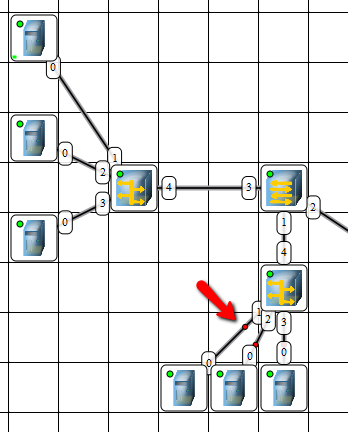
Fare clic con il pulsante destro del mouse su qualsiasi dispositivo di rete e scegliere "Mostra registro" per guardare le comunicazioni di rete in entrata e in uscita in quel punto della rete. Questo è anche un ottimo modo per vedere quali modifiche hai apportato alla tua rete simulata funzionano effettivamente e quali no. Puoi vedere quali dispositivi stanno parlando e quali no, quindi testare diverse impostazioni di rete per far parlare le cose.
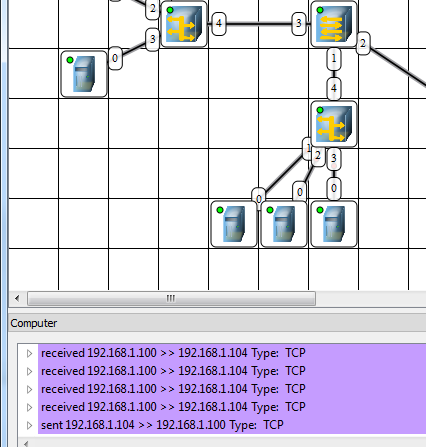
La capacità di testare le impostazioni di rete in una rete simulata come questa farebbe effettivamente risparmiare un sacco di grattacapi nel mondo reale, dove le persone spesso basta inserire i dispositivi in una rete o costruire intere reti nelle aree degli uffici, senza pensare molto a come i dispositivi devono essere configurati per parlare. E in un ambiente in cui hai LAN virtuali, le cose possono diventare ancora più complicate.
Quindi, se sei un gestore di rete, o sei solo un fanatico della rete in generale, scarica NetEmul e prova a costruire reti di diversa complessità. Pensi che il software possa aiutarti a testare o risolvere i problemi delle tue reti? Condividi le tue recensioni e pensieri nella sezione commenti qui sotto.
Credito immagine:Cloud Computing 3D tramite Shuttertock
Ryan ha una laurea in ingegneria elettrica. Ha lavorato 13 anni nell'ingegneria dell'automazione, 5 anni nell'IT e ora è un ingegnere delle app. Ex caporedattore di MakeUseOf, ha parlato a conferenze nazionali sulla visualizzazione dei dati ed è apparso su TV e radio nazionali.